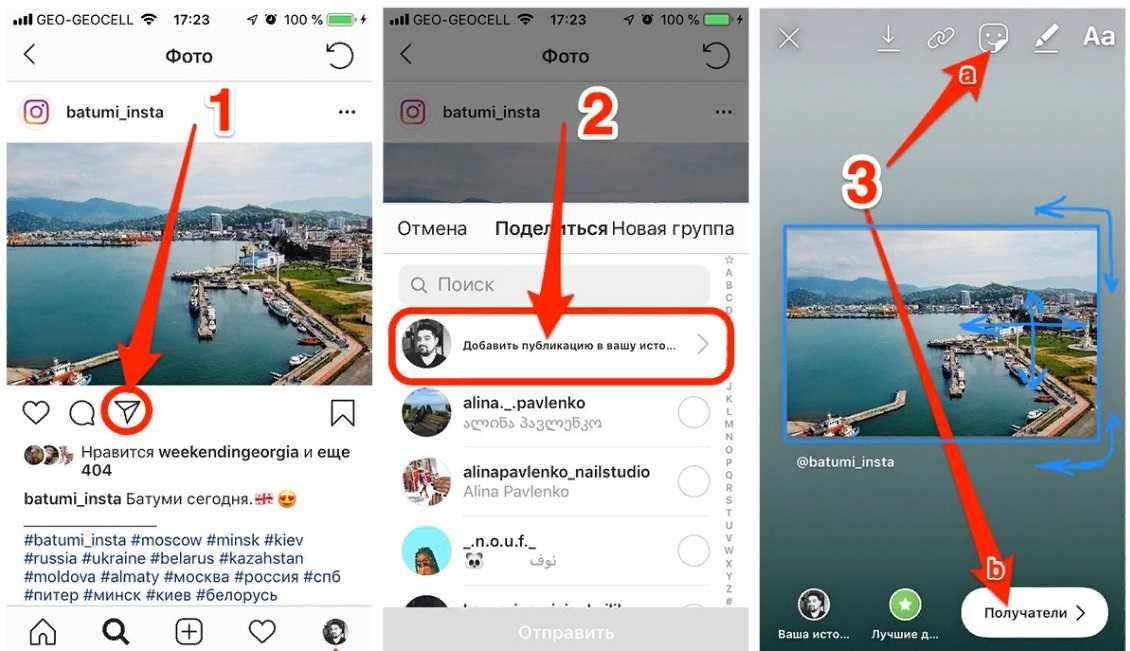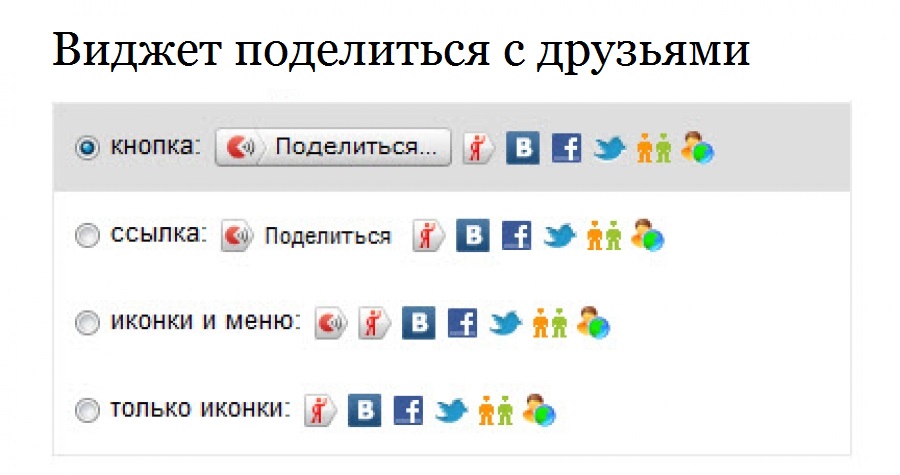Кнопки Поделиться — виджет Elementor Pro — Блог о создании сайта, конструкторе сайтов и Elementor
Социальные сети плотно вошли в нашу жизнь. Наверно почти каждый человек на планете зарегистрирован в одной из социальных сетей. Активность в таких сетях очень большая и многие просто жить не могут без сетей, так и хотят полайкать, почитать новости, посмотреть что посоветовал друг и так далее. Поэтому сайты определенных типов и направленности должны иметь возможность «лайкнуть» их страницу.
Когда мы создаем сайт (блог, интернет магазин, витрина товара, информационный портал), на странице статьи или информации о товаре нам не будет лишним функционал, который позволит посетителю поделится страницей со своими друзьями. Обычно такой функционал должен быть быстрым и удобным, т.е такой к которому привыкли пользователи соц сетей, а именно «Нажал и готово». Кнопки «Поделиться» как раз и отвечают всем требованиям посетителя который активен в социальных сетях.
В веб конструкторе сайта все подготовлено для того, чтобы не отставать от социальных сетей и поэтому есть специальный виджет который так и называется «Кнопки поделиться». По сути, это готовый блок «Поделиться» которых в сети очень много, но в виде скриптов или html кодов. В виджете все подготовлено, сбалансировано и проверено, поэтому вам нужно позаботится лишь о выборе списка сетей и адаптации внешнего вида под стиль вашего сайта.
По сути, это готовый блок «Поделиться» которых в сети очень много, но в виде скриптов или html кодов. В виджете все подготовлено, сбалансировано и проверено, поэтому вам нужно позаботится лишь о выборе списка сетей и адаптации внешнего вида под стиль вашего сайта.
На изображении выше мы видим виджет по умолчанию (первый в списке), а остальные это различные вариации созданные с помощью изменения настроек виджета в конструкторе. Функционал по стилизации кнопок достаточно широк и интересен. Нам доступны изменение размера, вида кнопок, отключения текста и даже изменение целевой ссылки страницы сайта. Ниже рассмотрим свойства виджета которые предоставил нам конструктор.
Содержимое
— Кнопка поделиться
- Элементы — элемент настроек, в нашем случаи это отдельная кнопка определенной социальной сети или сервиса. Доступно выбор социальной сети из списка и задание персонального названия, например вместо VK, можно написать «VKашка».
 На данный момент доступен следующий список сетей: Facebook, Twitter, Google+, LinkedIn, Pinterest, Reddit, VK, OK, Tumblr, Digg, Skype,XING, WhatsApp, Email, Print.
На данный момент доступен следующий список сетей: Facebook, Twitter, Google+, LinkedIn, Pinterest, Reddit, VK, OK, Tumblr, Digg, Skype,XING, WhatsApp, Email, Print. - Вид — вид кнопки, а именно: с текстом, без текста и все месте.
- Ярлык — тексты, т.е название соц сетей, которые расположены рядом с иконкой.
- Количество — опция включает показ счетчика количества кликов по кнопка соц сетей. Т.е посетитель видеть сколько раз поделились в той или иной социальной сети. Для того, чтобы заработала настройка полностью, необходимо произвести интеграцию с сервисом donReach в настройках Панель интеграций.
- Стиль — стиль для кнопок. По умолчанию выбран стиль «Градиент». Доступен выбор следующих стилей: Минимализм, Обрамление, Иконка в блоке, Плоский. При выборе стиля «Минимальный» заметные изменения вы заметите только если у вас иконка с текстом.
- Форма — формы кнопки социальной сети.
 Доступен выбор между: Квадрат, Скругленная, Округлая. Выбирайте то, что вам действительно подходит под дизайн вашего сайта.
Доступен выбор между: Квадрат, Скругленная, Округлая. Выбирайте то, что вам действительно подходит под дизайн вашего сайта. - Колонки
- Выравнивание — выравнивание кнопок относительно виджета. Доступны следующие способы выравнивания: Лево, Центр, Право, По ширине. При выборе по ширине, кнопки равномерно распределятся по все ширине колонки секции вашего сайта.
- Целевой URL — http адрес страницы которая будет передаваться социальной сети. По умолчанию передается текущая страница сайта, но можно выбрать и произвольную.
Стили
— Кнопки поделиться
=======================================================================
Список всех виджетов Elementor вы можете посмотреть на странице Виджеты
=======================================================================
Общий доступ к файлам и папкам в iCloud Drive на iPhone
Настроив iCloud Drive, Вы можете использовать приложение «Файлы» , чтобы предоставлять друзьям и коллегам доступ к папкам и отдельным файлам. Если Вы вносите изменения в файл или папку, к которым предоставлен общий доступ, другие пользователи видят эти изменения. Если пользователям разрешено вносить изменения, то эти изменения будут синхронизироваться автоматически.
Если Вы вносите изменения в файл или папку, к которым предоставлен общий доступ, другие пользователи видят эти изменения. Если пользователям разрешено вносить изменения, то эти изменения будут синхронизироваться автоматически.
Файлы и папки, к которым открыт общий доступ в iCloud Drive, обладают рядом важных особенностей.
Если Вы совместно работаете над папкой, все объекты, добавленные Вами или другими пользователями в эту папку, автоматически становятся доступны всем, у кого есть доступ к папке.
Ссылка на файл, к которому предоставлен общий доступ, содержит имя файла. Если имя или содержимое файла являются конфиденциальными, не забудьте попросить пользователей не пересылать ссылку другим людям.
Если Вы переместили файл, к которому предоставлен общий доступ, в другую папку или место, ссылка больше не будет работать, и другие пользователи не смогут получить доступ к файлу.
В зависимости от приложения пользователям может потребоваться повторно открыть файл или коснуться исходной ссылки для просмотра новейших изменений.

Общий доступ к файлу или папке
Если Вы являетесь владельцем папки или файла в iCloud Drive, Вы можете приглашать других пользователей просматривать файл или папку или совместно работать над ними.
Папкой или файлом можно поделиться, либо предоставив доступ только определенным людям, либо открыв доступ всем, у кого есть ссылка.
Вы можете разрешить изменять содержимое файла или папки или разрешить только просмотр.
Если открыть общий доступ к папке, по умолчанию доступ к файлам в этой папке смогут получить только приглашенные участники. Чтобы предоставить доступ к файлам другим пользователям, измените настройки общей папки и добавьте новых участников. Нельзя выбрать только один файл и предоставить доступ только к нему из всей общей папки, даже если добавить его участников.
Коснитесь файла или папки и удерживайте палец.
Коснитесь «Поделиться» , затем выберите, хотите ли Вы предоставить файл или папку для совместной работы или отправить кому-либо копию файла или папки.

Выполните одно из описанных ниже действий.
Только приглашенные пользователи могут просматривать и редактировать содержимое. Коснитесь «Параметры общего доступа» > «Только приглашенные Вами» > «Можно вносить изменения», затем выберите, как отправить ссылку на файл или папку, например в Сообщениях или по Почте.
Только приглашенные пользователи могут просматривать содержимое. Коснитесь «Параметры общего доступа» > «Только приглашенные Вами» > «Только просмотр», затем выберите, как отправить ссылку.
Только пользователи, у которых есть ссылка, могут просматривать и редактировать содержимое. Коснитесь «Параметры общего доступа» > «Все, у кого есть ссылка» > «Можно вносить изменения», затем выберите, как отправить ссылку.
Только пользователи, у которых есть ссылка, могут просматривать содержимое. Коснитесь «Параметры общего доступа» > «Все, у кого есть ссылка» > «Только просмотр», затем выберите, как отправить ссылку.

Разрешить всем приглашать дополнительных пользователей. Коснитесь «Параметры общего доступа», затем коснитесь «Кто угодно может добавлять пользователей».
Выберите способ отправки приглашения, затем коснитесь «Отправить».
Приглашение других пользователей к совместной работе над файлом или папкой
Если Вы уже предоставили доступ к папке или файлу с ограничением «Только приглашенные Вами», Вы можете открыть доступ другим пользователям.
Коснитесь файла или папки и удерживайте палец.
Коснитесь «Управлять общей папкой» или «Управлять общим файлом».
Коснитесь «Добавить людей» и выберите способ отправки ссылки.
Введите необходимую информацию, затем отправьте или опубликуйте приглашение.
Общий доступ к файлу или папке по ссылке
Если Вы предоставили доступ к папке или файлу, выбрав вариант «Все, у кого есть ссылка», любой пользователь может предоставить доступ другим людям, отправив им ссылку.
Коснитесь файла или папки и удерживайте палец.
Коснитесь «Управлять общей папкой» или «Управлять общим файлом» и выберите «Скопировать ссылку».
Выберите способ отправки ссылки, введите всю необходимую информацию и отправьте или опубликуйте приглашения.
Изменение настроек и прав доступа для всех
Если Вы являетесь владельцем папки или файла с общим доступом, Вы можете в любой момент изменить права доступа. Эти права будут применены ко всем пользователям, которым Вы отправили ссылку.
Коснитесь файла или папки и удерживайте палец.
Коснитесь «Управлять общей папкой» или «Управлять общим файлом», затем коснитесь «Параметры общего доступа».
Измените один из параметров или оба.
Параметры доступа. Если Вы изменили параметры доступа, сняв параметр «Все, у кого есть ссылка» и установив параметр «Только приглашенные Вами», изначальная ссылка будет неактивна для всех.
 Только пользователи, получившие от Вас новое приглашение, смогут открывать файл или папку.
Только пользователи, получившие от Вас новое приглашение, смогут открывать файл или папку.Параметры прав. Если Вы измените права доступа, все пользователи, у которых открыт этот файл в момент изменения прав доступа, получат уведомление. Новые настройки вступят в силу, как только уведомление будет закрыто.
Изменение настроек и прав доступа для одного пользователя
Если Вы являетесь владельцем папки или файла с общим доступом и выбрали вариант доступа «Только приглашенные Вами», Вы можете изменить права доступа для отдельного пользователя, не затрагивая остальных пользователей. Вы можете также полностью закрыть доступ для отдельного пользователя.
Коснитесь файла или папки и удерживайте палец.
Коснитесь «Управлять общей папкой» или «Управлять общим файлом».
Коснитесь имени пользователя и выберите нужный вариант.
Закрытие доступа к файлу или папке
Если Вы являетесь владельцем папки или файла с общим доступом, Вы можете в любой момент закрыть доступ.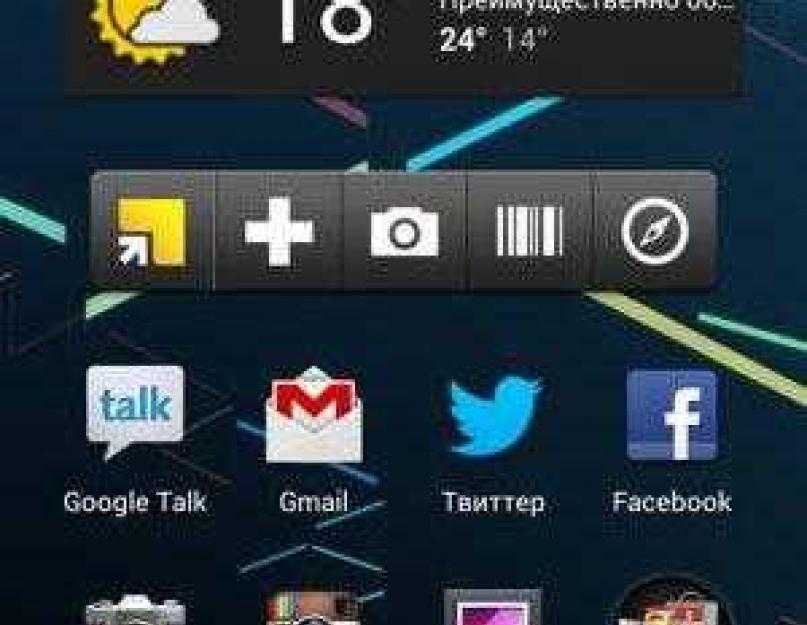
Коснитесь файла или папки и удерживайте палец.
Коснитесь «Управлять общей папкой» или «Управлять общим файлом».
Коснитесь «Закрыть доступ».
Все пользователи, у которых файл будет открыт в момент закрытия доступа, получат уведомление. Когда уведомление будет закрыто, файл тоже закроется и будет удален из iCloud Drive приглашенного пользователя, а ссылка больше не будет работать. Если в дальнейшем Вы снова откроете общий доступ к файлу и выберете вариант «Все, у кого есть ссылка», то первоначальная ссылка снова будет работать. Если Вы выберете вариант «Только приглашенные Вами», то первоначальная ссылка будет работать только у тех пользователей, которым Вы пошлете повторное приглашение.
См. такжеСовместная работа над проектами в Сообщениях
Кнопки AddThis Share — AddThis
Добавить это Панель приборов
Привлекайте трафик на свой веб-сайт с помощью кнопок AddThis Share.
Активировать кнопки «Поделиться»
Увеличение посещаемости веб-сайта
Привлечение новых и постоянных посетителей на ваш веб-сайт
Повышение узнаваемости бренда
Охват более широкой аудитории. Расширьте охват вашего бренда в глобальном масштабе.
Социальное доказательство
Отображение количества репостов для демонстрации наиболее популярного контента.
Плавающая панель общего доступа закрепится сбоку страницы на настольном компьютере и прикрепится к нижней части экрана на мобильном устройстве. Этот инструмент позволяет посетителям легко делиться контентом во время прокрутки, не мешая вашему контенту.
Активировать Посмотреть на странице примера
встроенных кнопки «Поделиться» легко встраиваются в ваш контент и делают обмен естественной частью вашего веб-опыта. У вас есть контроль над тем, где именно он находится на вашей странице. Предприятия электронной коммерции и издатели использовали встроенные кнопки «Поделиться» на страницах своих продуктов и страницах рецептов.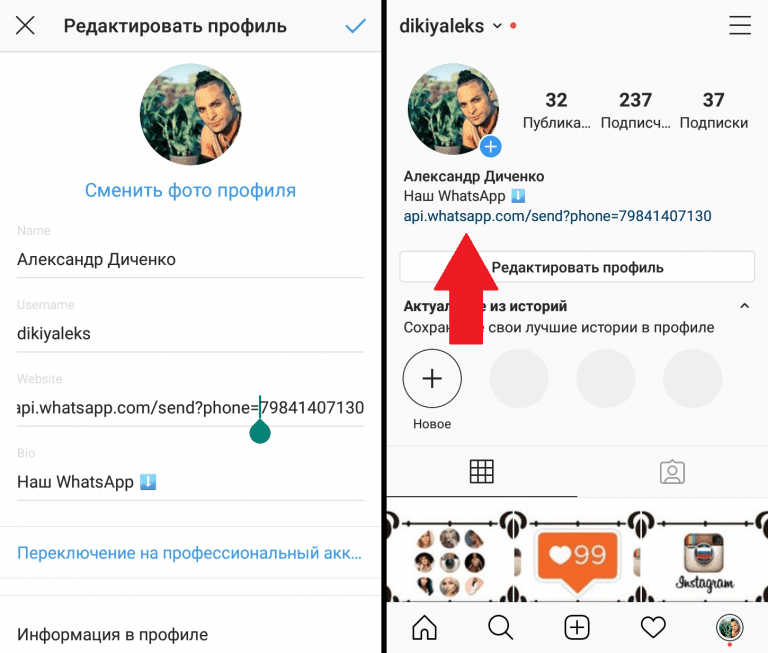
Активировать Посмотреть на странице примера
Расширяющиеся кнопки «Поделиться» расположены в нижнем углу страницы и, как вы уже догадались, раскрываются при наведении курсора. Они обеспечивают тонкий способ побудить ваших пользователей поделиться вашим контентом с более чем 200 глобальными службами обмена, такими как Facebook, Pinterest, WhatsApp и другими.
Активировать Посмотреть на странице примера
Предоставьте своим посетителям возможность делиться определенными изображениями прямо с вашего сайта! Когда посетители наводят курсор на изображение, появляется инструмент обмена изображениями. Он включен по умолчанию для изображений размером не менее 200 × 200 пикселей, но вы можете указать, какими изображениями вы не хотите делиться.
Активировать Посмотреть на странице примера
Повысьте видимость и привлеките больше трафика из более чем 220 социальных служб с помощью ползунка кнопок «Поделиться».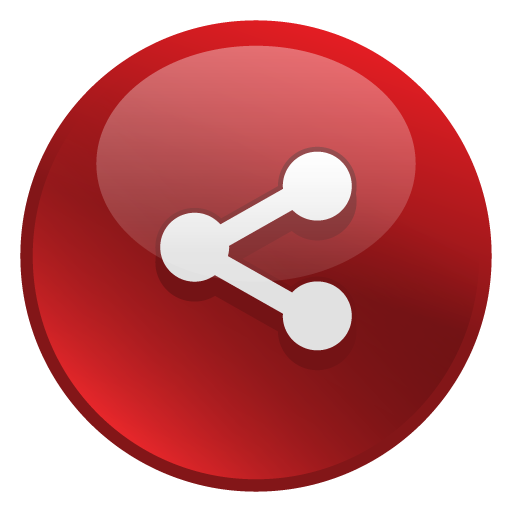 Этот инструмент поставляется с модулем, содержащим кнопки «Поделиться», которые позволяют посетителям делиться контентом с вашего сайта в своих каналах социальных сетей.
Этот инструмент поставляется с модулем, содержащим кнопки «Поделиться», которые позволяют посетителям делиться контентом с вашего сайта в своих каналах социальных сетей.
Активировать Посмотреть на странице примера
Умная сортировка
Интеллектуальная сортировка динамически отображает социальные сети, с которыми пользователь взаимодействовал в последнее время и чаще всего, чтобы побудить их поделиться. Мы видели, как умная сортировка увеличила общий обмен на 20%. У вас всегда есть возможность вручную выбрать конкретные социальные сети, которые вы хотели бы видеть на своем сайте для всех пользователей.
Бесплатный и настраиваемый
Все наши инструменты бесплатны с 2018 года. И у вас есть возможность:
- Выберите пользовательские цвета
- Изменить размер и форму кнопок
- Настройте в соответствии с вашим брендом
- Настройте заголовок, описание, изображение и общий URL-адрес, когда страница открыта для общего доступа
- Укажите конкретные страницы, на которых вы хотите показывать и скрывать кнопки «Поделиться»
Простота установки
Вам не нужно быть разработчиком, чтобы использовать инструменты AddThis. Просто поместите наш код JavaScript в тело любой страницы, где вы хотите, чтобы инструмент отображался — и все!
Просто поместите наш код JavaScript в тело любой страницы, где вы хотите, чтобы инструмент отображался — и все!
Трековая аналитика
После того, как кнопки «Поделиться» настроены, вы можете отслеживать, сколько посетителей сайта поделились вашими страницами на панели управления AddThis. И получайте еженедельный дайджест со статистикой эффективности вашего контента!
Установить кнопки общего доступа
Нужна помощь? Свяжитесь с нашей службой поддержки.
Установка наших инструментов занимает всего несколько минут. Лучшая часть? Они бесплатны. Никаких платных планов, никаких контрактов, никаких скрытых платежей — никогда.
Зарегистрируйтесь, это бесплатно!
Data Solutions для таргетинга на аудиторию, персонализации и сбора информации
SHARETHIS DATA SOLUTIONS
Привлекайте нужных клиентов более эффективными способами с помощью самого надежного источника глобальных поведенческих данных.
Get In Touch
Данные реального интереса прямо из источника
Получить глубину и диапазон с
данных со всего Web
3M
Глобальные веб -сайты
Результаты привода с Insights
на основе реальных Данные по интересам
1,5 млрд
Глобальные пользователи
Беспрецедентный масштаб для
Непревзойденная производительность
18 млрд событий в месяц
90003
Приверженность строгим правилам конфиденциальности
ShareThis серьезно относится к соблюдению требований и уважает потребителей во всем мире, которые делятся своими данными с помощью юридических, этических и саморегулируемых процессов.
Узнать больше
Использование прогностических поведенческих данных из открытой сети для принятия более взвешенных решений
Инсайты и аналитика
- Отслеживание изменений на рынке и активности конкурентов
- Измерение воздействия рекламы и маркетинга
- Оптимизировать исследование продукции, разработка и инвентарь
- Расширение знаний и интеллекта клиентов
Узнайте больше
Таргетирование и активация
- Достижение Идеальное клиентское сегменты
- .

- Тестирование решений для креативного таргетинга
Узнать больше
Расширение возможностей и персонализация
- Персонализация цифровых кампаний и обмена сообщениями
- Улучшение сегментации клиентов
и рекомендации - Оптимизировать продажи. из обширной сети издателей с согласия. Входящий поток данных регулярно очищается и контролируется для надлежащего использования.
Реальные человеческие сигналы
в режиме реального времениНаши данные являются собственностью и основаны на реальных человеческих сигналах (представьте данные 1-й стороны в масштабе) в открытом Интернете, и все они собираются в режиме реального времени для более быстрого получения действенной информации.
Проверенное качество и производительность
Мы придерживаемся самых высоких стандартов конфиденциальности, соответствия и прозрачности данных, подтвержденных сертификатами качества от ведущих организаций отрасли.
Лучший в своем классе
Data ScienceМы используем новейшие технологии обработки естественного языка и машинного обучения для создания предиктивных пользовательских атрибутов, обеспечивающих максимальную производительность.

Гибкие решения для работы с данными
в масштабеМы автоматизируем создание тщательно отобранных каналов данных и сегментов аудитории, чтобы предоставлять решения для множества вариантов использования в бизнесе по вертикали с высокой частотой.
Как происходит волшебство
Каков наш процесс преобразования глобальных поведенческих данных в продукты, решающие реальные бизнес-задачи в масштабе?
Шаг 1
Глобальная паутина
Мы собираем в режиме реального времени сигналы о реальном взаимодействии людей с миллионов веб-сайтов во всемирной паутине.
Обработка данных
В зависимости от контекста данные обрабатываются и организуются таким образом, чтобы обеспечить реальные бизнес-результаты.
Шаг 2
Сопоставление со значением
Передовая наука о данных и машинное обучение извлекают смысл и контекст из этих веб-сигналов.
Сопоставление со значением
Передовая наука о данных и машинное обучение извлекают смысл и контекст из этих веб-сигналов.

Этап 3
Обработка данных
В зависимости от контекста данные обрабатываются и организуются таким образом, чтобы они могли привести к реальным бизнес-результатам.
Шаг 4
Простой доступ и активация
Наши информационные продукты легко доступны через партнерскую или прямую интеграцию для немедленного таргетинга, аналитики и персонализации.
Продукты, которые решают ваши болевые точки
ДЛЯ НАСТРОЙКИ ПО ЗАПРОСУ И АКТИВАЦИИ
Сегменты аудитории
ShareThis предлагает более 1000 стандартных готовых сегментов для немедленной активации на более чем 40 программных платформах.
Предпочитаете настраивать целевую аудиторию? Мы можем создать его на основе ваших требований, отправить и подготовить к активации менее чем за один день.
Узнать больше
ДЛЯ БОЛЬШИХ РЕШЕНИЙ ДЛЯ ТАРГЕТИНГА, ПОНИМАНИЯ И ОБОГАЩЕНИЯ РЕШЕНИЙ
Кураторские данные
ShareThis может выбрать широкий выбор предиктивных пользовательских атрибутов и оценок интересов, готовых к использованию для более быстрого получения актуальной информации .


 На данный момент доступен следующий список сетей: Facebook, Twitter, Google+, LinkedIn, Pinterest, Reddit, VK, OK, Tumblr, Digg, Skype,XING, WhatsApp, Email, Print.
На данный момент доступен следующий список сетей: Facebook, Twitter, Google+, LinkedIn, Pinterest, Reddit, VK, OK, Tumblr, Digg, Skype,XING, WhatsApp, Email, Print.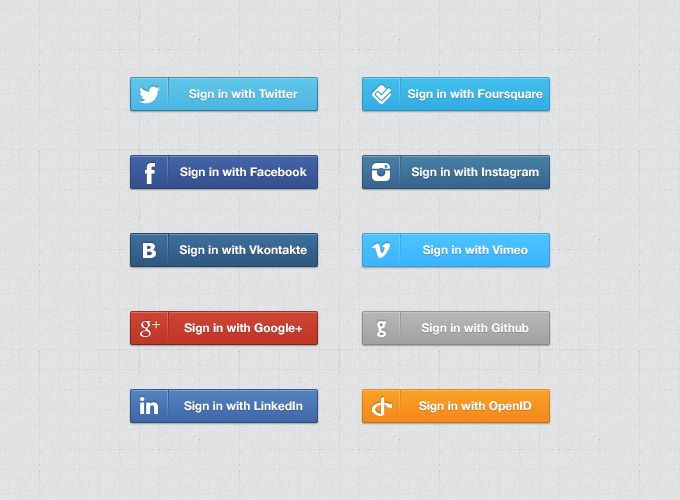 Доступен выбор между: Квадрат, Скругленная, Округлая. Выбирайте то, что вам действительно подходит под дизайн вашего сайта.
Доступен выбор между: Квадрат, Скругленная, Округлая. Выбирайте то, что вам действительно подходит под дизайн вашего сайта.

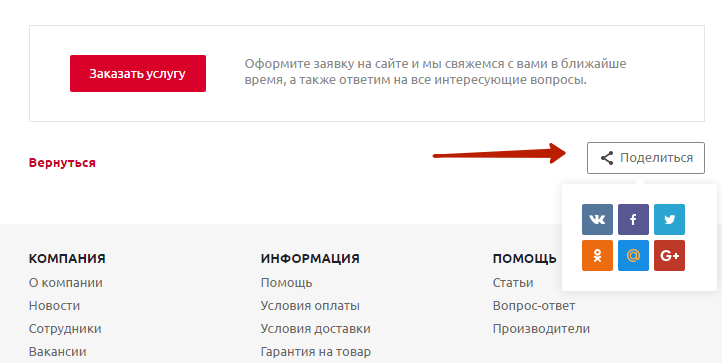 Только пользователи, получившие от Вас новое приглашение, смогут открывать файл или папку.
Только пользователи, получившие от Вас новое приглашение, смогут открывать файл или папку.